老虎板王使用常见问题汇总
- 格式:doc
- 大小:1.46 MB
- 文档页数:28

安装启动问题Q1:如何运行《老虎板王》运行方法:双击桌面图标,在弹出的启动对话框上选择需要的AutoCAD版本然后点确定即可。
运行方法:在任意已经启动的AutoCAD(探索者/天正等),命令行输入命令 bw 然后回车就可以挂上去。
Q2:尺寸标注比例不正确/命令行提示无法找到块[_bw.dwg]!这种提示是因为缺少板王路径导致的用户可以在在AutoCAD的工具-》选项-》文件选项卡-》支持文件搜索路径确认是否有板王的文件路径一般来说应该是,只要双击桌面板王图标成功启动过一次,这个路径就会自动记录的。
用户也可以手工添加此路径。
添加成功后,需重新启动板王。
在CAD中命令行里输入bw加载板王。
Q3:安装时提示已经安装了板王这种情况是卸载不完全导致的,用户可以在【程序】-【运行】regedit,打开注册表编辑器找到:HKEY_CURRENT_USER\Software\LaohuBanwang然后右键,删除。
再重新安装一次即可Q4:与探索者破解版的运行冲突如果用户安装的是tssd破解版,即cad安装目录下有hid.dll或者setupapi.dll两个文件的。
是一定需要显示盘符的。
不能执行群共享里的工具----新锁设置不显示盘符.rar,如果已经执行了不显示盘符,再执行下----显示盘符.rar工具后,重新插拔密码锁就可以了。
Q5:新锁不是u盘不能存东西新锁空间是虚的,不是u盘,放进去的东西拔掉锁之后就不见了。
如果不希望显示板王的盘符,可以执行群共享里的----新锁设置不显示盘符.rar执行该工具后,重新插拔密码锁就不显示盘符了。
Q6:命令行提示:*.ARX无法找到所需的动态链接库或其他文件这种提示是因为杀毒软件杀掉了板王的系统文件。
用户在杀毒软件里面恢复为信任,或者关闭杀毒软件重装下板王。
可以这样操作恢复使用:1、开始-》程序-》360-》360杀毒-》病毒隔离区:将Bw开头的文件恢复信任添加到白名单2、360安全卫士-》木马查杀-》恢复区:也同样将Bw开头的文件添加为信任再重新启动程序以上操作之后如果还不行,需要麻烦您先关闭杀毒软件,然后重新安装下板王。

板王总结(一)快捷键原则注:快捷键的设置不宜连续让同一根手指按不同的键盘位参数文件读入源文件:1.位置:(1)bwfdc:C:\Windows\System32(2)其他:安装根文件夹下2.源文件:(1)bwfdc.ini——计算画图参数的的设置;(2)bwcmd.ui——命令在下拉菜单中的显示与否、分区等;(3)bwcmddata.txt——“设置——用户界面设置”中的命令来源文件其中,(2)、(3)中命令互不存在时可以互相查找写入;(4)bwmenu.ini——为命令的全拼;模板图快捷方式设定的根本思想:(1)CAD为核心(一级);能用一级键则用,不能用的情况下才采用的原则①前缀原则:前缀(板王系统自带的分区);详见板王总结(二)板王模块前缀对应表②重复(后字母)原则:重复最后面的一个字母,以便跟CAD 的一级命令的快捷键挂钩Eg:图层的GTT与VFF③加B原则:板王首字母为B,在命令前加B;Eg:虚实转换BXS④加词原则:拼音有多个词,可以从中加取多一个词Eg:虚实转换BXS⑤棋盘原则:将关系延续成键盘上的几何关系,像下棋一样Eg:平面视图助手中的BQ与BA⑥嫡系原则:根据与已有命令的联系,转化成快捷方式的联系;Eg:选配筋表XB与选配筋表开关XX;板王总结(二)板王模块对应表筑行业关于板的专业翻译“slab”(除了一些一级键巧合的以X开头)Eg:平法镜像——FRR,梁(F)平法镜像(RR)Eg:柱定位标注——CA,CAD原基本定位用DA~利用板王前缀C~叠加为CDA~省略D为CA筋绘制”,仅剩Y;一个排版,排版助手,Gidot Typesetter,即Gmean(手段、方法、工具)图面的一种规则(rule),即R一个还没采用的前缀字母的默认设置,前面皆用前缀B-,后面跟各自的功能代号引申:探索者的版块板王总结(三)模板图篇(1)位置:模板图——梁宽校对(2)原则:校对(D)梁(F)宽,故为ADF;(3)用法:①空格键进行图层等参数设置;②多余图素存在不影响校对,因为已经图层指定;③梁线在一个块中,可以进行图层点选设置VS梁截面文字在一个块中则不可以;注:点选图层的时候要拉近放大一点点取,才看得到图层同个、选中与否;④梁线在一个图块中可以校对,无需炸开VS梁截面文字在一个快中无法识别⑤核对结果解读:都是在同一个“”图层中⑥改正截面之后,重新FG会更新比较结果;(1)位置:模板图——线消重连接(2)原则:消重→删除(E)重复(3)功能:将指定图层上的线、弧实体全部进行消除重合(部分重合),能连接的均连为整体。

板王总结(一)快捷键原则注:快捷键的设置不宜连续让同一根手指按不同的键盘位模板图快捷方式设定的根本思想:(1)CAD为核心(一级);能用一级键则用,不能用的情况下才采用的原则①前缀原则:前缀(板王系统自带的分区);详见板王总结(二)板王模块前缀对应表②重复(后字母)原则:重复最后面的一个字母,以便跟CAD 的一级命令的快捷键挂钩Eg:图层的GTT与VFF③加B原则:板王首字母为B,在命令前加B;Eg:虚实转换BXS④加词原则:拼音有多个词,可以从中加取多一个词Eg:虚实转换BXS⑤棋盘原则:将关系延续成键盘上的几何关系,像下棋一样Eg:平面视图助手中的BQ与BA⑥嫡系原则:根据与已有命令的联系,转化成快捷方式的联系;Eg:选配筋表XB与选配筋表开关XX;板王总结(二)板王模块对应表筑行业关于板的专业翻译“slab”(除了一些一级键巧合的以X开头)Eg:平法镜像——FRR,梁(F)平法镜像(RR)Eg:柱定位标注——CA,CAD原基本定位用DA~利用板王前缀C~叠加为CDA~省略D为CA一个排版,排版助手,Gidot Typesetter,即Gmean(手段、方法、工具)图面的一种规则(rule),即R一个还没采用的前缀字母的默认设置,前面皆用前缀B-,后面跟各自的功能代号引申:探索者的版块板王总结(二)模板图篇(1)位置:模板图——梁宽校对(2)原则:校对(D)梁(F)宽,故为ADF;(3)用法:①空格键进行图层等参数设置;②多余图素存在不影响校对,因为已经图层指定;③梁线在一个块中,可以进行图层点选设置VS梁截面文字在一个块中则不可以;注:点选图层的时候要拉近放大一点点取,才看得到图层同个、选中与否;④梁线在一个图块中可以校对,无需炸开VS梁截面文字在一个快中无法识别⑤核对结果解读:都是在同一个“”图层中⑥改正截面之后,重新FG会更新比较结果;(1)位置:模板图——线消重连接(2)原则:消重→删除(E)重复(3)功能:将指定图层上的线、弧实体全部进行消除重合(部分重合),能连接的均连为整体。

安装启动问题Q1:如何运行《老虎板王》运行方法:双击桌面图标,在弹出的启动对话框上选择需要的AutoCAD版本然后点确定即可。
运行方法:在任意已经启动的AutoCAD(探索者/天正等),命令行输入命令 bw 然后回车就可以挂上去。
Q2:尺寸标注比例不正确/命令行提示无法找到块[_bw.dwg]!这种提示是因为缺少板王路径导致的用户可以在在AutoCAD的工具-》选项-》文件选项卡-》支持文件搜索路径确认是否有板王的文件路径一般来说应该是,只要双击桌面板王图标成功启动过一次,这个路径就会自动记录的。
用户也可以手工添加此路径。
添加成功后,需重新启动板王。
在CAD中命令行里输入bw加载板王。
Q3:安装时提示已经安装了板王这种情况是卸载不完全导致的,用户可以在【程序】-【运行】regedit,打开注册表编辑器找到:HKEY_CURRENT_USER\Software\LaohuBanwang然后右键,删除。
再重新安装一次即可Q4:与探索者破解版的运行冲突如果用户安装的是tssd破解版,即cad安装目录下有hid.dll或者setupapi.dll两个文件的。
是一定需要显示盘符的。
不能执行群共享里的工具----新锁设置不显示盘符.rar,如果已经执行了不显示盘符,再执行下----显示盘符.rar工具后,重新插拔密码锁就可以了。
Q5:新锁不是u盘不能存东西新锁空间是虚的,不是u盘,放进去的东西拔掉锁之后就不见了。
如果不希望显示板王的盘符,可以执行群共享里的----新锁设置不显示盘符.rar执行该工具后,重新插拔密码锁就不显示盘符了。
Q6:命令行提示:*.ARX无法找到所需的动态链接库或其他文件这种提示是因为杀毒软件杀掉了板王的系统文件。
用户在杀毒软件里面恢复为信任,或者关闭杀毒软件重装下板王。
可以这样操作恢复使用:1、开始-》程序-》360-》360杀毒-》病毒隔离区:将Bw开头的文件恢复信任添加到白名单2、360安全卫士-》木马查杀-》恢复区:也同样将Bw开头的文件添加为信任再重新启动程序以上操作之后如果还不行,需要麻烦您先关闭杀毒软件,然后重新安装下板王。

精心整理一、 绘制结构模板图个人觉得用的比较多的是:选层封闭、选层连接、选层裁剪、双向偏移、梁墙线交线处理以及定位梁线功能。
选层封闭(将散的线连接而成的多边形封闭为一个封闭多段线)选层连接(我的破解版转出来是5条线段,不是一条PL )选层裁剪(一个命令把所有穿过柱子的梁线删除,避免人工一个一个删除,节省时间)二、 板底筋不要,可以使用板底筋删除命令,一键删除所有底筋:图中钢筋的形式,弯钩等的尺寸大小均可以在初始设置中设好:程序默认支座负筋取板净跨的1/4,符合规范要求,当然程序初始对板的跨度取的是轴线间的距离,这个可以在参数编辑器里面修改:这个设置0表示轴距,1表示净距另外还有这个设置的:0表示1/3的,1表示1/4的软件做不到自动识别洞口,我问了售后。
常用的可能就是位置调整和对齐钢筋命令。
拉通钢筋命令:拉通后的钢筋取大值。
程序默认200之内的支座负筋会拉通,自己可以选择。
设板下沉适用于卫生间降板,支座附近不能拉通的情况。
拉伸钢筋:自己输入拉伸长度,拉伸完,下面的长度自动修改,比较方便。
板筋镜像:个人感受是特别适用于像龙潭市场,南栋北栋对称的工程,当时做的时候,虽说是对称,但是图纸还是画了两遍,如果当时使用这个命令,可以节省很多时间。
镜像前一定要在识别任意板里面勾选钢筋图层。
三、拖动完建议使用首行变色命令,提醒自己该梁已经编辑过:平法镜像:适用于对称的项目,非常节省时间,前面已经说过了。
出完的梁图可以使用梁校对功能,检查配筋是否足够:(需要WPJ和FLR文件)选筋和显筋功能:选筋功能显筋功能编号系统:特别适用于出完一版图后,经过修改,梁有增有减,重新编号费时还容易出错。
可以自己设置编号规则,比如说从左到右,从下往上等。
四、绘制柱配筋图全楼柱绘制:导入计算书,自动归并出施工图。
设置归并方式和出图方式以及抗震等级和钢筋级别等信息可以根据下面的计算结果校核,还是很方便的。
PK五、说WPJ了。
六、工具虽然不算特别理想,但还是节省时间了。

板王总结(一)快捷键原则注:快捷键的设置不宜连续让同一根手指按不同的键盘位参数文件读入源文件:1.位置:(1)bwfdc:C:\Windows\System32(2)其他:安装根文件夹下2.源文件:(1)bwfdc.ini——计算画图参数的的设置;(2)bwcmd.ui——命令在下拉菜单中的显示与否、分区等;(3)bwcmddata.txt——“设置——用户界面设置”中的命令来源文件其中,(2)、(3)中命令互不存在时可以互相查找写入;(4)bwmenu.ini——为命令的全拼;模板图快捷方式设定的根本思想:(1)CAD为核心(一级);能用一级键则用,不能用的情况下才采用的原则①前缀原则:前缀(板王系统自带的分区);详见板王总结(二)板王模块前缀对应表②重复(后字母)原则:重复最后面的一个字母,以便跟CAD 的一级命令的快捷键挂钩Eg:图层的GTT与VFF③加B原则:板王首字母为B,在命令前加B;Eg:虚实转换BXS④加词原则:拼音有多个词,可以从中加取多一个词Eg:虚实转换BXS⑤棋盘原则:将关系延续成键盘上的几何关系,像下棋一样Eg:平面视图助手中的BQ与BA⑥嫡系原则:根据与已有命令的联系,转化成快捷方式的联系;Eg:选配筋表XB与选配筋表开关XX;板王总结(二)板王模块对应表的翻译筑行业关于板的专业翻译“slab”(除了一些一级键巧合的以X开头)Eg:平法镜像——FRR,梁(F)平法镜像(RR)Eg:柱定位标注——CA,CAD原基本定位用DA~利用板王前缀C~叠加为CDA~省略D为CA筋绘制”,仅剩Y;一个排版,排版助手,Gidot Typesetter,即Gmean(手段、方法、工具)图面的一种规则(rule),即R一一个还没采用的前缀字母的默认设置,前面皆用前缀B-,后面跟各自的功能代号引申:探索者的版块板王总结(三)模板图篇(1)位置:模板图——梁宽校对(2)原则:校对(D)梁(F)宽,故为ADF;(3)用法:①空格键进行图层等参数设置;②多余图素存在不影响校对,因为已经图层指定;③梁线在一个块中,可以进行图层点选设置VS梁截面文字在一个块中则不可以;注:点选图层的时候要拉近放大一点点取,才看得到图层同个、选中与否;④梁线在一个图块中可以校对,无需炸开VS梁截面文字在一个快中无法识别⑤核对结果解读:图例相同都是在同一个“”图层中⑥改正截面之后,重新FG会更新比较结果;(1)位置:模板图——线消重连接(2)原则:消重→删除(E)重复(3)功能:将指定图层上的线、弧实体全部进行消除重合(部分重合),能连接的均连为整体。

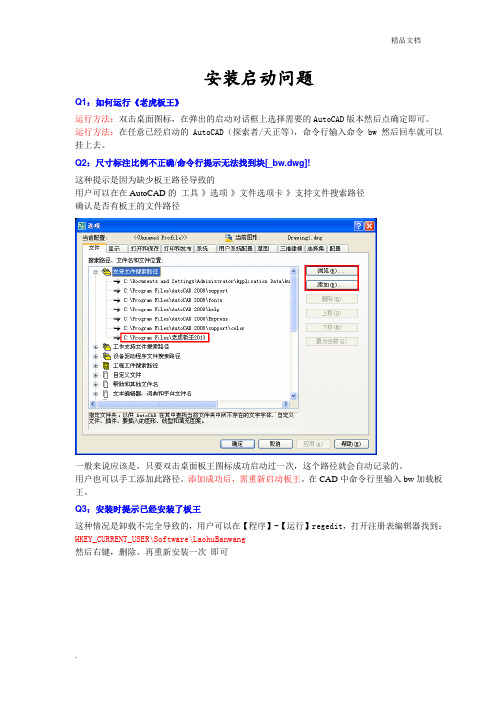
安装启动问题Q1:如何运行《老虎板王》运行方法:双击桌面图标,在弹出的启动对话框上选择需要的AutoCAD版本然后点确定即可。
运行方法:在任意已经启动的AutoCAD(探索者/天正等),命令行输入命令 bw 然后回车就可以挂上去。
Q2:尺寸标注比例不正确/命令行提示无法找到块[_bw.dwg]!这种提示是因为缺少板王路径导致的用户可以在在AutoCAD的工具-》选项-》文件选项卡-》支持文件搜索路径确认是否有板王的文件路径一般来说应该是,只要双击桌面板王图标成功启动过一次,这个路径就会自动记录的。
用户也可以手工添加此路径。
添加成功后,需重新启动板王。
在CAD中命令行里输入bw加载板王。
Q3:安装时提示已经安装了板王这种情况是卸载不完全导致的,用户可以在【程序】-【运行】regedit,打开注册表编辑器找到:HKEY_CURRENT_USER\Software\LaohuBanwang然后右键,删除。
再重新安装一次即可Q4:与探索者破解版的运行冲突如果用户安装的是tssd破解版,即cad安装目录下有hid.dll或者setupapi.dll两个文件的。
是一定需要显示盘符的。
不能执行群共享里的工具----新锁设置不显示盘符.rar,如果已经执行了不显示盘符,再执行下----显示盘符.rar工具后,重新插拔密码锁就可以了。
Q5:新锁不是u盘不能存东西新锁空间是虚的,不是u盘,放进去的东西拔掉锁之后就不见了。
如果不希望显示板王的盘符,可以执行群共享里的----新锁设置不显示盘符.rar执行该工具后,重新插拔密码锁就不显示盘符了。
Q6:命令行提示:*.ARX无法找到所需的动态链接库或其他文件这种提示是因为杀毒软件杀掉了板王的系统文件。
用户在杀毒软件里面恢复为信任,或者关闭杀毒软件重装下板王。
可以这样操作恢复使用:1、开始-》程序-》360-》360杀毒-》病毒隔离区:将Bw开头的文件恢复信任添加到白名单2、360安全卫士-》木马查杀-》恢复区:也同样将Bw开头的文件添加为信任再重新启动程序以上操作之后如果还不行,需要麻烦您先关闭杀毒软件,然后重新安装下板王。

老虎板王绘制竖向构件施工图1、板王默认图层修改(1)设置/图层文字设置在“图层设置”中将“暗柱”和“暗柱填充”两个图层改为公司标准图层,注意颜色也要相应修改;(2)设置/参数编辑器/tf柱程序参数在“tf柱程序参数”中将“标注图层”、“配筋图层”、“柱框图层”、“纵筋图层”和“箍筋图层”改为公司标准图层;其余参数导入公司的板王初始设置即可;2、生成边缘构件(1)把参照墙体拷贝到竖向构件图中,删除填充,只留下墙线。
(2)检查墙线的两点之间是否只有一条多段线,若如下图所示墙线的两点之间有多条多段线,则应先处理,不然会影响边缘构件阴影区和Lc长度的准确性,也会使大样中有多余的定位;(3)用“X”命令将墙线炸开,再使用“OVERKILL”命令去掉多余的点,使用该命令选中全部对象后会弹出下图所示对话框,全部默认点确认即可(建议在做竖向构件参照和平面时,也应使用该命令删除墙线和梁线中多余的点),处理完后应检查是否有漏网之鱼;(3)用“XHBPL”命令将炸碎的墙线合并成多段线,生成约束边缘构件时需将底层轴压比拷贝进来叠在墙上(构造边缘构件跳过这步),使用“墙一”中“生成边缘构件”命令,按“空格或回车”设置,弹出对话框,点击洋红色方框拾取墙和轴压比的图层,将标注样式改为“TSSD_100_100”,Lc的标注图层可以先不管,复核正确后再统一修改,其余参数按照规范和公司要求设置;需要注意的是:当同时存在构造边缘构件和约束边缘构件时,在暗柱类型中选择了约束,那么板王就无法按轴压比识别构造边缘构件,只能按高规表7.2.15识别计算约束边缘构件;这种情况的解决办法只能是人为干预,将约边和构边分别生成,自己再按轴压比将不属于各自范畴的阴影区删除,即按两类构件分别生成阴影区形状和大样,最后在汇总到图纸集中。
(4)生成完阴影区后不要急于生成大样,应先检查阴影区和Lc的长度是否满足规范要求;(5)检查无误后在“墙一”/“墙柱设置”对话框中按照规范要求进行设置“混凝土等级”“纵筋配筋率”“强制箍筋间距”,根据轴压比来设置“配箍特征值”,根据项目实际情况设置纵筋和箍筋等级;“画图设置”中“纵筋间距”按项目要求设置(控制300的间距则改为301,控制250的间距则改为251,控制200的间距则改为201);“保护层厚”在生成大样时可以改为20或者25,注意校对体积配箍率时改为15,这样可以使图纸美观漂亮;“短肢间距”指的是墙厚方向的间距,一般都是251;“墙柱标高”可以按实际标高修改,也可在在生成大样后统一修改;“图层设置”参数是用来校核大样的,若使用命令无法校核,可以先清理原图层,重新用拾取键拾取对应的图层。


一、绘制结构模板图个人觉得用的比较多的是:选层封闭、选层连接、选层裁剪、双向偏移、梁墙线交线处理以及定位梁线功能。
选层封闭(将散的线连接而成的多边形封闭为一个封闭多段线)选层连接(我的破解版转出来是5条线段,不是一条PL)选层裁剪(一个命令把所有穿过柱子的梁线删除,避免人工一个一个删除,节省时间)双向偏移(可把双向偏移距离设为图中大多数梁的宽度的一半,一次性画出所有的梁,图层自己指定)接上一个命令,梁墙线交线处理,一键删除不要的相交梁线,避免人工一个一个裁剪,再配合选层裁剪(选柱图层),删除多余梁线后,可以得到比较干净的模板图了。
定位梁线功能在现版本的板王里面是叫做定位偏心梁,一般结构图中,梁的定位并非对中,板王的做法是无特别标注定位的梁,梁中线与轴线重合或梁边平轴线(墙、柱边),这样可以一键标好偏心梁,即:框选整张图,板王自动标好偏心梁,同时可以检查图面,自己没画准的地方,如:这是我画图的失误,可以检查自己的图面。
其他命令就不说了,可以自己下载官网免费版试验下。
二、绘制板配筋图这个板王提供了几种方法,我自己选择比较符合我自己习惯的方法,也就是先出模板图,把出好的模板图作为一个外部参照,在模板图上画配筋图。
以下面这张模板图为例:可以设置好图层后,一键出板配筋图:板底筋不要,可以使用板底筋删除命令,一键删除所有底筋:图中钢筋的形式,弯钩等的尺寸大小均可以在初始设置中设好:程序默认支座负筋取板净跨的1/4,符合规范要求,当然程序初始对板的跨度取的是轴线间的距离,这个可以在参数编辑器里面修改:这个设置0表示轴距,1表示净距另外还有这个设置的:0表示1/3的,1表示1/4的软件做不到自动识别洞口,我问了售后。
常用的可能就是位置调整和对齐钢筋命令。
拉通钢筋命令:拉通后的钢筋取大值。
程序默认200之内的支座负筋会拉通,自己可以选择。
设板下沉适用于卫生间降板,支座附近不能拉通的情况。
拉伸钢筋:自己输入拉伸长度,拉伸完,下面的长度自动修改,比较方便。

B平台PCCAD软件的常见问题解答与技巧分享PCCAD软件作为B平台的一款常用幼儿辅助设计软件,虽然给用户带来了极大的便利,但在使用过程中,不少用户都会遇到一些问题,为此,我整理了一些常见的疑问和解答以及一些实用的技巧,希望能帮助到大家。
1.打开PCCAD软件时,为什么会出现黑屏或者无响应的情况?答:这可能是由于软件兼容性问题或者内存不足导致的。
请尝试更新软件到最新版本,或者检查电脑的内存是否足够,可以尝试清理一些不必要的文件和程序,增加内存空间。
2.在使用PCCAD软件进行绘图时,如何快速选择多个对象?答:你可以使用“框选”工具,通过拖动鼠标来选择多个对象。
你还可以使用“Ctrl”键进行多选,先单击选中一个对象,然后再按住“Ctrl”键,依次单击其他需要选中的对象。
3.如何更改PCCAD软件中的文字大小和颜色?答:选中需要修改的文字,工具栏中的“文字样式”按钮,在弹出的菜单中选择“修改文字样式”,就可以对文字的大小、颜色等进行修改。
4.在PCCAD软件中,如何快速切换不同的图层?答:你可以使用“图层”工具栏上的“图层列表”按钮,在弹出的列表中选择你需要切换到的图层。
你还可以使用快捷键“L”打开图层列表,然后输入图层的名称,快速找到并切换到相应的图层。
5.如何将PCCAD软件中的一个对象复制到另一个图层?答:选中需要复制的对象,然后“修改”菜单中的“复制”命令,在弹出的对话框中输入复制对象的个数,接着按下“Ctrl”键,单击需要复制到的图层,松开“Ctrl”键即可。
6.在PCCAD软件中,如何设置打印的比例尺?答:在打印设置中,你可以选择“自定义比例尺”,然后输入你需要打印的比例尺,如1:100。
你还可以选择“默认比例尺”,让软件自动根据图纸大小和打印尺寸进行比例尺的计算。
7.如何将PCCAD软件中的图纸导出为其他格式,如PDF或JPEG?答:在软件的“文件”菜单中,选择“导出图纸”命令,然后在弹出的菜单中选择你需要导出的格式。

老虎板王总结板王总结快捷键原则注:快捷键的设置不宜连续让同一根手指按不同的键盘位参数文件读入源文件: 1. 位置:bwfdc:C:\\Windows\\System32 其他:安装根文件夹下 2. 源文件:——计算画图参数的的设置;——命令在下拉菜单中的显示与否、分区等;——“设置——用户界面设置”中的命令来源文件其中,、中命令互不存在时可以互相查找写入;——为命令的全拼;模板图快捷方式设定的根本思想:CAD为核心;能用一级键则用,不能用的情况下才采用的原则①前缀原则:前缀;详见板王总结板王模块前缀对应表②重复原则:重复最后面的一个字母,以便跟CAD的一级命令的快捷键挂钩Eg:图层的GTT与VFF ③加B原则:板王首字母为B,在命令前加B;Eg:虚实转换BXS 1 ④加词原则:拼音有多个词,可以从中加取多一个词Eg:虚实转换BXS ⑤棋盘原则:将关系延续成键盘上的几何关系,像下棋一样Eg:平面视图助手中的BQ与BA ⑥嫡系原则:根据与已有命令的联系,转化成快捷方式的联系;Eg:选配筋表XB与选配筋表开关XX;板王总结板王模块对应表板转图○T~重心在“转”,“translation”,意计算与画图软件间的翻译板筋编辑○S~板筋编辑作为“板操作”几个模块中最重要的一个,用建筑行业关于板的专业翻译“slab” 板筋删除○E~删除,即E 板筋绘制○D~绘制,画,即D 板校核○Q~proofread,校对,即P,利用左手镜像法则变为Q 模板图○A~模板图的精髓在于不断的调整,adjust,调整,即A 梁○F~梁即F,是CAD系统惯用法则Eg:平法镜像——FRR,梁平法镜像柱○C~柱的英文COLU 是结构图层惯用法则,取首写字母C Eg:柱定位标注——CA,CAD原基本定位用DA~利用板王前缀C~叠加为CDA~省略D为CA 桩○Z~取桩的首字母Z 墙一墙二○W~墙一、墙二合并为一栏,即墙,专业翻译wall,即W 计算书○Y~左手键盘中仅剩下额H、Y字母,但H 已用于探索者的“钢筋绘制”,2 仅剩Y;文字一二○G~文字,经常存在一个排版问题,这里的文字处理其实就是一个排版,排版助手,Gidot Typesetter,即G 工具○V~这里的工具更近似于一种处理手段,一种方式性的工具,mean 图层○R~图层的开关、锁定、冻结、隔离、拉进、反选等就是整个图面的一种规则,即R 组与块○X~块的“对手”就是炸开X(explode),而且X是剩下的唯一一个还没采用的前缀字母平面视图助手○B ~板王的平面视图助手很强大有用,自成小系统,运用板王的默认设置,前面皆用前缀B-,后面跟各自的功能代号引申:探索者的版块钢筋绘制○H绘制梁平法○N新引进New 板王总结模板图篇梁宽校对位置:模板图——梁宽校对原则:校对(D)梁(F)宽,故为ADF;用法:①空格键进行图层等参数设置;②多余图素存在不影响校对,因为已经图层指定;③梁线在一个块中,可以进行图层点选设置VS梁截面文字在一个块中则不可以;注:点选图层的时候要拉近放大一点点取,才看得到图层同个、选中与否;④梁线在一个图块中可以校对,无需炸开VS梁截面文字在一个快中无法识别 3 ⑤核对结果解读:图例意义本质相同模板图截面比计算书截面大或小截面不对都是在同一个“红色圈圈蓝色圈圈模板图与计算书的梁线位置相差略远位置不对”图层中⑥改正截面之后,重新FG会更新比较结果;线消重连接位置:模板图——线消重连接原则:消重→删除重复功能:将指定图层上的线、弧实体全部进行消除重合,能连接的均连为整体。

钢筋参数设置,GJCSHSHZH图层文字设置,TCWZSHZH用户界面设置,YHJMSHZH选配筋表设置,XPJBSHZH参数编辑器,CSBJQ设置备份与恢复,SHZHBFYHF显示/隐藏工具栏,XSHYCGJL直接转换,ZZT读原图数据,DYTSHJ转换到用户图,ZHHDYHT位置调整,TZ对齐钢筋,DQGJ标筋范围,BJFW负筋不按实长绘,FJBASHCHH删两点间重复负筋,SLDJCFFJ板底筋不绘用编号,BDJBHYBH板底筋自动拉通,BDJZDLT钢筋按规格重编号,GJAGGCHBH负筋按规格长度编号,FJACHDGGBH 板平法处理,BPFCHL正筋国标平法,ZHJGBPF负筋国标平法,FJGBPF识别任意板,SBRYB拉通钢筋,LTGJ断开钢筋,DKGJ设板下沉,SHBXCH拉伸钢筋,LSHGJ间隔拉通,JGLT负筋只标一侧,FJZHBYC改板配筋,GBPJ批量改配筋,PLGPJ归并钢筋规格,GBGJGG修改钢筋钩子,XGGJGZ修改负筋标注形式,XGFJBZXS负筋长取整,FJCHQZH修改负筋长度,XGFJCHD归并负筋长度,GBFJCHD负筋左右长取齐,FJZYCHQZH校核负筋长度,JHFJCHD双层双向,SHCSHX板筋放缩,BJFS镜像板筋,JXBJ删所有板钢筋,SHSYBGJ删正(板底)筋,SHZHBDJ删负(支座)筋,SHFZHZJ删配筋相同底筋,SHPJXTDJ删双向相同底筋,SHSHXXTDJ删配筋相同钢筋,SHPJXTGJ删相同规格文字,SHXTGGWZ删板内所有钢筋,SHBNSYGJ删同号所有钢筋,SHTHSYGJ查看编号,CHKBH修改编号,XGBH重排编号,CHPBH删除编号,SHCHBH规格应用到同编号,GGYYDTBH长度应用到同编号,CHDYYDTBH识别用户模板,SHHMB自动绘板筋,ZDHBJ手动板底筋,SHDZHJ手动支座筋,SHDFJ任意板底筋,RYBDJ任意支座筋,RYZHZJ板底加钢筋,BDJGJ绘任意钢筋,HRYGJ删钢筋钩子,SHGJGZ加圆钩,JYG加斜钩,JXG加直钩,JZHG读取板计算配筋图数据,DQBJSPJTSHJ 校核板筋面积,JHBJMJ结束校核板筋面积,JSHJHBJMJ校核负筋长度,JHFJCH修正负筋长度,XZFJC显示板筋信息,XSHBJXX结束校核负筋长,JSHJHFJCH显示房间跨度,XSHFJKD梁宽校对,LKJD线消重连接,XXCHLJ虚线实线转换,XXSHXZHH选层封闭,XCFB选层连接,XCLJ选层剪裁,XCJC双向偏移,SXPY梁墙柱交线处理,LQZHJXCHL粗线转墙,CXZQPKPM墙柱转多段线,PKPMQZZDDX 墙梁生中线,QLSZX定位梁线,DWLX生成模板图,SHCHMBT楼板开洞,LBKD梁平法设置,LPFSHZH梁直接转换,LZHJZHH绘集中标注,HBZH平法图层指定,LFTDH分层分图,FCFT平法拖动,LPFTD平法镜像,LPFJX修改样式,XGYS改平法层,GPFC删箍筋腰筋,SHGJYJ平法对齐,PFDQ简繁互换,JFHH截面文字合分,JMWZHF批量加点,PLJD批改首行,PGSHH配筋互换,PJHH计算配筋面积,JSPJMJ编号系统,BHXT纵筋配筋,ZJPJ选配筋表,XPJB选配筋表开关,XPJG显筋改筋开关,XJGJ梁校对,LJD全楼柱绘制,QLZHZ柱归并绘制,ZHGBHZH柱定位标注,ZHZH柱表重排,ZHBCHP柱编号,ZHBH编号编辑,BHBJ广厦柱转图,GSHZHZHJZHH 柱图表达变换,ZHTBDZHH 绘方柱截面,HFZHJM桩定位标注,ZHADWBZH无承台桩定位,WCHTZHDW 形心对齐标注,XXDQBZH桩编号,ZHUANGBH过滤柱底内力,GLZHDNL自动布桩,ZDBZH桩数统计,ZHSHTJ求合力形心,QHLXX抗浮计算,KFJS筏板配筋过滤,FBPJGL承台内变虚线,CTNBXX基础放坡线,JCFPX墙柱设置,QZHSHZH生成边缘构件,SCBJ边缘构件,BYGJ画柱表,HZHB任意墙柱,RYQZH填写柱表,TXZB校核柱表,JHZB箍筋放样,GJFY墙柱编号拖动,QZBHTD墙柱定位标注,QZDWBZ指定内外箍,ZDNWG画点筋,HDJ画拉筋,HLJ点选画拉筋,DXHLJ画S形拉筋,HSXLJ画箍筋,HGJ点选画箍筋,DXHGJ角筋标注互换,JJBZHHH空心标注互换,KXBZHHH实心标注互换,SHXBZHHH外箍标注互换,WGBZHHH内箍标注互换,NGBZHHH放大n倍,FDNB缩小n倍,SXNB表格居中,BGJZH墙剖断线,QPDX画单剖断线,HDPDX画双剖断线,HSHPDX统计点筋,TJDJ点筋空心实心,DJKXSHX暗柱长度,AZCD转角柱长度,ZJZCD单根配筋面积,DGPJMJ计算书导入管理,JSSL计算书更新,JSSHGX计算书比较,JSSHBJ计算书比较并更新,JSSBJBGX 计算书归并,JSSGUIBIN计算书镜像,JSSJX计算书关闭,JSSGB计算书显示,JSSXS计算书列表,JSSLB梁配筋简图互换,LPJJTHH 过滤梁配筋率,GLLPJL过滤墙配箍率,GLQPGL写附注,XIFZH写文字说明,XWZSHM文字输入,WEZSHR快速输入钢筋,KSSHRGJ 文本内容刷,WBNRSH改字对正,GZDZH文字对齐到线,FC对齐文字,DQWZ原位旋转,FCGV调行间距,THJJ文字加框,WZJK文字加下划线,WZJXHX 文字删下划线,WZSHXHX 标注变文字,BZHBWZ连续标文字,LXBWZ绘标高符号,HBGFH文字拆分,WEZCHF文字合并,WZHB断开文字,DUKWZ屏幕改字,PMGZ文字互换,WZHH图名传递,TMCHD符号替换,FHTH文字消重,WZXC查找文字,CHZHWZ加前后缀,JQHZH文字压线,WZYX加减乘除,JJCHCH文字求和,WZQH面积求和,MJQH求平均值,QPJZ文字过滤删除,GLSHCH文字归并,WZGB批改标高,PGBG通长筋变换,TCHJBH过滤墙水平筋,GLQSHPJ 钢筋互换分排,GJHHFP两排钢筋变一排,LPGJBYP 新编码换旧,XBMHJ实体隐藏,BWSHTYC实体显示,BWSHTXSH图纸目录,TZHML图纸比较,TZHBJ删除填充,SCTC填充变独立,TCBDL显多线宽,XDXK单点打断,DDDZ编辑后变色,BJHBS逐点标注,BWZHDBZH增补尺寸,ZBCHC标注复位,BZFW批量标注圆,PLBZY平面视图助手,PMSTZS批量打印,BWPLDY快速选择,KSXZ板王计算器,BWJSQ批量运行脚本,PL YXJB组合快捷键设置,ZHKJJSZ用户定制工具,YHDZHGJ挖孔桩编号,WKZHBH增大柱角筋,ZDZJJ柱截面建议,ZJMJY椭圆变圆,TYBY改为纯文字,GWCWZ板镜像,BJXZ轴归零,ZZGL规整标注,GZBZ圆转多段线,YZDDX块覆盖块,KFGK多段线转圆,DDXZY过滤柱底内力结果,GLZDNLJG 板筋翻转,BJFZ检查基础截面,JCJCJM钢筋原位翻转,GJYWFZ角筋中筋,JJZJ序号重排,XHCP翻转尺寸,FZCC属性变文字,SXBWZ板筋按规格编号,BJAGGBH圆公切线,YGQX检查标注,JCBZ圆柱对中,YZDZ文字加括号,WZJKH文字去括号,WZQKH截面互换,JMHH调整直线,TZZX改随层色,GSCS空心楼盖改字,KXLGGZ关闭图层,BWGBTC关闭其他,BWGBQT冻结图层,BWDJTC冻结其他,BWDJQT锁定图层,BWSDTC锁定其他,BWSDQT解锁图层,BWJSTC设为当前层,SWDQC保留当前层,BLDQC打开解冻所有,BWDKJDSY图层加前缀,TCJQZH图层改名,TCGM图层合并,TCHB图层删除,TCSHCH绘制到指定层开关,HZHDZDCKG 图层组合快捷键,TCZHKJJ层状态管理,CZTGL打开所有层,DKSY组开关切换,ZKGQH实体成组,SHTCHZ去组定义,QZDY组添实体,ZTSHT组移实体,ZYSHT快速做块,KSZK块添实体,KTSHT块删实体,KSHSHT统计图块,BWTJTK图块改名,BWTKGM图块变组,BWTKBZ创建平面组,BGK删除平面组,BGD创建平面,BK管理平面,BM多平面复制,BC多平面删除,BD多平面替换,BR多平面编辑开始,BS多平面编辑结束,BE多平面巡视,BVV平面返回,BB平面刷新,BRE平面切换,BV多平面智能巡视,BVS创建镜像平面,BKM创建旋转平面,BKR平面缩放,BZE平面定位,BDW平面助手设置,BSZ添加平面备注,BBZ平面比较,BPC同步模板图,BPS平面组切换,BPJ切换至下一个平面组,BPJN关闭平面视图助手,BPQ简化命令文件是:板王安装目录下的bwcmddata.txt文件里面修改。

老虎板王操作方法
老虎板王是一款室内体育健身器材,用于锻炼腹肌、腰部和上肢力量。
以下是老虎板王的操作方法:
1.将老虎板王放在平坦的地面上。
2.双脚踩在老虎板王上,保持身体平衡。
3.双臂伸直,手掌朝下,握住老虎板王两侧的握柄。
4.保持身体平稳,集中力量用腹肌和腰部控制老虎板王的平衡。
5.开始做运动,通过左右摆动老虎板王来练习腹肌和腰部的力量。
6.可以根据个人的训练需要,调整摆动幅度和速度。
需要注意的是,使用老虎板王时需要保持稳定的姿势,控制好摆动的幅度和速度,避免造成身体受伤。
初次使用时建议在专业教练的指导下进行训练,以确保正确的姿势和动作。

一、绘制结构模板图个人觉得用的比较多的是:选层封闭、选层连接、选层裁剪、双向偏移、梁墙线交线处理以及定位梁线功能。
选层封闭(将散的线连接而成的多边形封闭为一个封闭多段线)选层连接(我的破解版转出来是5条线段,不是一条PL)选层裁剪(一个命令把所有穿过柱子的梁线删除,避免人工一个一个删除,节省时间)双向偏移(可把双向偏移距离设为图中大多数梁的宽度的一半,一次性画出所有的梁,图层自己指定)接上一个命令,梁墙线交线处理,一键删除不要的相交梁线,避免人工一个一个裁剪,再配合选层裁剪(选柱图层),删除多余梁线后,可以得到比较干净的模板图了。
定位梁线功能在现版本的板王里面是叫做定位偏心梁,一般结构图中,梁的定位并非对中,板王的做法是无特别标注定位的梁,梁中线与轴线重合或梁边平轴线(墙、柱边),这样可以一键标好偏心梁,即:框选整张图,板王自动标好偏心梁,同时可以检查图面,自己没画准的地方,如:这是我画图的失误,可以检查自己的图面。
其他命令就不说了,可以自己下载官网免费版试验下。
二、绘制板配筋图这个板王提供了几种方法,我自己选择比较符合我自己习惯的方法,也就是先出模板图,把出好的模板图作为一个外部参照,在模板图上画配筋图。
以下面这张模板图为例:可以设置好图层后,一键出板配筋图:板底筋不要,可以使用板底筋删除命令,一键删除所有底筋:图中钢筋的形式,弯钩等的尺寸大小均可以在初始设置中设好:程序默认支座负筋取板净跨的1/4,符合规范要求,当然程序初始对板的跨度取的是轴线间的距离,这个可以在参数编辑器里面修改:这个设置0表示轴距,1表示净距另外还有这个设置的:0表示1/3的,1表示1/4的软件做不到自动识别洞口,我问了售后。
常用的可能就是位置调整和对齐钢筋命令。
拉通钢筋命令:拉通后的钢筋取大值。
程序默认200之内的支座负筋会拉通,自己可以选择。
设板下沉适用于卫生间降板,支座附近不能拉通的情况。
拉伸钢筋:自己输入拉伸长度,拉伸完,下面的长度自动修改,比较方便。

老虎板王使用常见问题安装启动问题Q1:如何运行《老虎板王》运行方法:双击桌面图标,在弹出的启动对话框上选择需要的AutoCAD版本然后点确定即可。
运行方法:在任意已经启动的AutoCAD(探索者/天正等),命令行输入命令 bw 然后回车就可以挂上去。
Q2:尺寸标注比例不正确/命令行提示无法找到块[_bw.dwg]!这种提示是因为缺少板王路径导致的用户可以在在AutoCAD的工具-》选项-》文件选项卡-》支持文件搜索路径确认是否有板王的文件路径一般来说应该是,只要双击桌面板王图标成功启动过一次,这个路径就会自动记录的。
用户也可以手工添加此路径。
添加成功后,需重新启动板王。
在CAD中命令行里输入bw加载板王。
Q3:安装时提示已经安装了板王这种情况是卸载不完全导致的,用户可以在【程序】-【运行】regedit,打开注册表编辑器找到:HKEY_CURRENT_USER\Software\LaohuBanwang然后右键,删除。
再重新安装一次即可Q4:与探索者破解版的运行冲突如果用户安装的是tssd破解版,即cad安装目录下有hid.dll或者setupapi.dll两个文件的。
是一定需要显示盘符的。
不能执行群共享里的工具----新锁设置不显示盘符.rar,如果已经执行了不显示盘符,再执行下----显示盘符.rar工具后,重新插拔密码锁就可以了。
Q5:新锁不是u盘不能存东西新锁空间是虚的,不是u盘,放进去的东西拔掉锁之后就不见了。
如果不希望显示板王的盘符,可以执行群共享里的----新锁设置不显示盘符.rar执行该工具后,重新插拔密码锁就不显示盘符了。
Q6:命令行提示:*.ARX无法找到所需的动态链接库或其他文件这种提示是因为杀毒软件杀掉了板王的系统文件。
用户在杀毒软件里面恢复为信任,或者关闭杀毒软件重装下板王。
可以这样操作恢复使用:1、开始-》程序-》360-》360杀毒-》病毒隔离区:将Bw开头的文件恢复信任添加到白名单2、360安全卫士-》木马查杀-》恢复区:也同样将Bw开头的文件添加为信任再重新启动程序以上操作之后如果还不行,需要麻烦您先关闭杀毒软件,然后重新安装下板王。

房产软件使用技巧1、软件卸载和安装中的问题? (3)2、某些由房产测量师生成的文件出现无法读取的现象? (4)3、绘图区左下角总有一个小点,有什么用处? (4)4、特殊外墙面积的计算? (4)5、天井如何处理? (5)6、天井要计算外墙该怎样做? (6)7、简单的功能区分摊? (6)8、如何进行多级分摊? (6)9、外墙面积的按功能区计算及分摊? (6)10、以结构设计图为底图快速生成房产图? (7)11、异形阳台的绘制方法? (7)12、执行<楼层复制>命令后,没有看到新的楼层? (8)13、面积复核pline法和面积复核bpoly法的区别? (8)14、轴线、墙中线和外墙线? (8)15、以轴线位置绘制外墙及存在变墙厚情况时,外墙面积的计算? (8)16、嵌套分摊与不嵌套分摊设置? (8)17、某户室内套于另一大户室内,外围大户室面积的计算? (9)18、房产测量师for R14版生成的工程是否可以在for R2000版本中重新进行计算? (9)19、<分摊计算>中的<户室数据>和<幢数据>命令的作用? (9)20、用<矩形阳台>命令绘制的长度大于墙线的阳台在配证图中未用红线表示? (9)21、外转中墙命令的使用? (9)22、在测绘管理系统CS版中,不能进行图形预览? (10)23、在测绘管理系统CS版中,图形预览时文字不能正常显示? (10)24、如果同一段外墙有两种不同的外墙厚度如何实现? (10)25、对已完成工程的幅、丘、幢号进行修改? (10)26、使用<多层表格>、<高层表格>和<关联表格>时发生异常? (11)27、执行<外墙面积>时,报“错误: 参数类型错误: stringp nil”? (11)28、执行<权证配图>时,报“错误: 参数太多”? (11)29、全楼分摊时,提示外墙分摊套内面积为“0”? (11)30、<单户轮廓>命令的使用技巧。

玉樵夫条幅机技术教材第一章常见问题及解决方法(附表)27.点击打印显示超时,IP地址不对,或不是交叉网线,或主板网口有问题。
28.点击打印显示暂停时,机器上的暂停按钮按下去了,驱动程序版本不匹配。
29.点击打印显示连接正常,不工作的,检查主板上面的驱动插头有没有插好,拔下来重插,检查驱动器是否有电是否正常,或重装条幅机的驱动程序。
30.用文泰打印乱码的,检查属性里面,纸张是否设置的黑白,布局里面的打印方向是否是纵向。
31.用绘通打印出现0%机器没反应,检查机器上面的暂停按钮有没有按下去,网络打印的情况下检查IP地址是否正确。
或按一下主板CPU上面的复位键,或更换主板。
32.用绘通软件打印出现100%机器没反应,检查主板上面的驱动插头有没有插好,拔下来重插,检查驱动器是否有电是否正常。
33.用USB打印出现通讯问题,请检查是否选择的USB打印方式或更新USB驱动程序。
34.绘通软件排好版以后点打印,弹出数据处理中的对话框,蓝色一格格的进度条传输到最后没有消失卡主了,机器没有反应。
处理方案;1、检查IP地址对不对。
2、检查黄色暂停按钮是否按下去了。
3、主板复位键在通电状态下按一下。
35、绘通软件排好版以后点打印,弹出数据处理中的对话框,蓝色一格格的进度条传输到最后消失了,机器没有反应。
处理方案;1、通电状态下,检查24V电源盒是否有电。
2、24V电源盒有电的状态下,压机头按钮不按下去,电脑上排好版正常打印,把手放在打印头的下面,摸一下打印头加不加热。
如果打印头加热,检查主板上的驱动插头查好了吗?或更换驱动器排除。
36、900C字空字间距胶辊不转,但是打字正常,打出来的条幅内容没有字间距。
处理方案;1、驱动器故障,请更换驱动器。
37、900C字空字间距胶辊转,但是布拉不动,打印出来的条幅米数短。
处理方案;1、放布阻尼,阻力太大拉不动,调小阻尼阻力。
2、更换大一点的压机头电机电容。
900F色块条幅机常见问题一、打印效果不好(如:打字起边差,局部透红)字打出来显的特别差(热)布上沾色。
安装启动问题Q1:如何运行《老虎板王》运行方法:双击桌面图标,在弹出的启动对话框上选择需要的AutoCAD版本然后点确定即可。
运行方法:在任意已经启动的AutoCAD(探索者/天正等),命令行输入命令 bw 然后回车就可以挂上去。
Q2:尺寸标注比例不正确/命令行提示无法找到块[_bw.dwg]!这种提示是因为缺少板王路径导致的用户可以在在AutoCAD的工具-》选项-》文件选项卡-》支持文件搜索路径确认是否有板王的文件路径一般来说应该是,只要双击桌面板王图标成功启动过一次,这个路径就会自动记录的。
用户也可以手工添加此路径。
添加成功后,需重新启动板王。
在CAD中命令行里输入bw加载板王。
Q3:安装时提示已经安装了板王这种情况是卸载不完全导致的,用户可以在【程序】-【运行】regedit,打开注册表编辑器找到:HKEY_CURRENT_USER\Software\LaohuBanwang然后右键,删除。
再重新安装一次即可Q4:与探索者破解版的运行冲突如果用户安装的是tssd破解版,即cad安装目录下有hid.dll或者setupapi.dll两个文件的。
是一定需要显示盘符的。
不能执行群共享里的工具----新锁设置不显示盘符.rar,如果已经执行了不显示盘符,再执行下----显示盘符.rar工具后,重新插拔密码锁就可以了。
Q5:新锁不是u盘不能存东西新锁空间是虚的,不是u盘,放进去的东西拔掉锁之后就不见了。
如果不希望显示板王的盘符,可以执行群共享里的----新锁设置不显示盘符.rar执行该工具后,重新插拔密码锁就不显示盘符了。
Q6:命令行提示:*.ARX无法找到所需的动态链接库或其他文件这种提示是因为杀毒软件杀掉了板王的系统文件。
用户在杀毒软件里面恢复为信任,或者关闭杀毒软件重装下板王。
可以这样操作恢复使用:1、开始-》程序-》360-》360杀毒-》病毒隔离区:将Bw开头的文件恢复信任添加到白名单2、360安全卫士-》木马查杀-》恢复区:也同样将Bw开头的文件添加为信任再重新启动程序以上操作之后如果还不行,需要麻烦您先关闭杀毒软件,然后重新安装下板王。
Q7:设置备份与恢复用户可以使用设置-》设置备份与恢复命令导出设置备份的,然后重装或者到其他电脑上,再使用这个命令导入备份的设置就行如果没有备份就将板王卸载了,可以这样操作设置文件是:C:\WINDOWS\system32\bwfdc.ini简化命令文件是:板王安装目录下的bwcmddata.txt文件。
用户可以先备份这两个文件,安装好后再拷贝过去Q8:注册老虎空间有关老虎空间注册码的问题是这样的,板王是“落户”在老虎空间,板王跟老虎论坛没有任何关系的,只是名字必须叫老虎XXX,所以我们没有办法为用户申请购买邀请码的,万分抱歉,还请您谅解。
功能使用问题一、板图的操作Q1:板图操作习惯老虎板王结构绘图软件当前版本支持针对楼板施工图的四种工作习惯:第一种情况:已经有了pkpm出的pm图(或者广厦的板施工图),(因为建模时比较细心,模型与实际差别不大,因此)觉得它大部分是可以用的,那么可以用【直接转换】,转图之后再使用【位置调整】或图面调整、板筋编辑等后续处理命令。
第二种情况:有pkpm出的pm图(或者广厦的板施工图),并且觉得它的配筋是正确、可采纳的,但是因为建模时候可能不太准确(模型毕竟是模型,只要其误差能够满足工程精度的要求,设计人员有时可能不会将模型建得跟施工图一样准确(比如常见的梁边平柱边或墙边等等情况)。
总之实际的模板图是工程师自己手画而不是采用pkpm的,这时候可以用【读原图数据】然后【转换到用户图】,将pkpm的数据读进来再在用户自己的模板图上还原,程序自动处理pm图和用户模板图之间的误差并将钢筋调整到正确位置。
第三种情况:用户完全不采用pkpm或广厦的板配筋,而是手工配筋。
此时可在用户自己的模板图上先【识别用户模板】,然后用【手动正、负筋】或者【任意正、负筋】进行非常方便快捷的正、负筋绘制。
或者用【自动绘板筋】命令进行全板图绘制。
第四种情况:板图是用别的软件绘制或者生成的,希望用板王的后续板筋编辑功能来操作,那么可以先用【识别任意板】功能,识别下板图之后再使用其他后续板筋编辑功能。
Q2:镜像板筋需要这样操作:1、板筋编辑-》识别任意板,只需指定好:板底筋层和支座筋层,注意需要把钢筋本身和它上面的规格编号长度等文字都指定上,然后点击确定按钮关闭对话框,之后按esc退出键;2、使用板筋编辑-》镜像板筋命令,框住需要镜像的板即可。
Q3:无法使用板筋编辑下的功能:先使用板筋编辑-》识别任意板功能指定图层,指定板底筋层和支座筋层的时候,注意需要把钢筋本身和它上面的规格编号长度等文字都指定上,然后点击确定按钮框选板图,识别板图,然后再使用其他后续板筋编辑功能注意:比例是否和图中的比例一致最大最小梁宽是否合适Q4:无法使用手动绘正负筋的功能:先使用板筋绘制-》识别用户模板图,然后点击确定按钮框选板图,再使用其他绘制命令注意:比例是否和图中的比例一致最大最小梁宽是否合适Q5:板图比例问题:目前板功能暂时只支持1:1和1:100的比例的情况的,程序内部默认的没法修改的。
如果用户需要转1:150的比例的情况,需要先在设置-》钢筋参数设置和图层文字设置命令里将钢筋宽度,钢筋字高等参数改为目前的1.5倍,然后再转图;或者用户可以按照目前的转图或者自绘制完之后,再使用板筋编辑-》板筋放缩命令将板图放大1.5倍。
注:转图后的图纸暂时不支持放缩的;如果需要放缩板图可以先打开pkpm或者广厦原图进行放缩,然后后再用板转图命令Q6:原图钢筋符号是%%129的形式转图后出现none的钢筋规格文字用户可以先在设置-》参数编辑器中修改:将参数改为1,然后再用原图重新转图Q7:标筋范围的操作在板转图-》标筋范围这个命令注意选取要保留的钢筋时,要点取钢筋,而非规格或标注文字。
比如这种处理后Q8:如何修改钢筋钩子样式自动绘板筋命令还有些不太完善,有些数据还没有开放。
用户可以在自动绘制板筋后,再修改钢筋。
修改钢筋是通过板筋编辑-》批量该钢筋命令进行修改。
既可以修改钢筋钩子的样式又可以修改钢筋的文字。
手动绘板筋时,用户将钢筋等级设置为二级及以上,就可以将圆钩改为斜钩。
Q9:删除相同规格文字根据命令行提示:请选择一个要删除的规格文字,在钢筋或其文字上任点一下或框选<退出>:----用户先选择一个需要删除的文字选择一个范围,里面所有规格为f8@200的支座(负)筋标注都被删除:----在框选全图Q10:图中有二维多段线的图形用户需要先这样转换一下:用户在命令行输入:convert根据命令行提示操作命令:convert输入要转换的对象类型 [图案填充(H)/多段线(P)/全部(A)] <全部>:p输入对象选择选项[选择(S)/全部(A)] <全部>:a然后再进行其他操作Q11:纵筋中选配筋表的含义比如:570和500分别表示面筋和低筋的最小梁宽(最小梁宽是指当前配筋需要的梁上部和下部对应的最小梁宽)3991表示原面积3801放大1.05倍;3611表示原面积3801放大0.95倍Q12:显筋改筋:目前板王支持两种方式的显筋,一种是这样子的外观的:这种的特点是鼠标可以放到蓝色的文字上面然后点一下修改配筋;但是它的操作方式不一样,是需要鼠标滑过文字表面,才能出来,有可能会因为不适应这个操作习惯导致觉得显筋很慢、或者显筋不出来;第二种是AutoCAD自己的这种,它的操作方式是鼠标放上去停一下就会出来面积。
可以用命令:菜单项:梁-》显筋改筋开关(命令名: XUANPEIJINBIAOKAIGUAN)来切换这两种显筋方式的。
二、墙的操作Q1:墙的大致操作步骤:第一种思路是生成wpjc图纸后,全自动方式的【边缘构件】系列命令:1、将图纸放大到1:100的情况,然后冻结绿色墙图层14000,然后再使用模板图-》pkpm墙柱转多段线命令生成外围封闭多段线;2、使用边缘构件命令,设定好封闭多段线图层和as,psv图层,归并后点击确定按钮,就批量生成了墙柱大样图3、修改配筋内容后使用校核柱表BWJIAOHEZHUBIAO重新计算配箍率配筋率可以参考演示---墙流程一完整边缘构件.gif第二种是半自动方式,使用【任意墙柱】系列命令:1、墙柱设置:BWQIANGZHUSHEZHI2、画柱表:BWHUAZHUBIAO3、任意墙柱:BWYIXINGZHU4、填写柱表:BWTIANXIEZHUBIAO5、校核柱表:BWJIAOHEZHUBIAO可以参考演示---墙流程二任意墙柱.gifQ2:墙柱设置中参数的含义配箍率系数是最小体积配箍率的放大系数比如通过这两个参数计算出来的最小体积配箍率是0.2,那么如果配箍率系数是1.5的话,那最终的最小体积配箍率是0.30.2乘以1.5=0.3纵筋间距是控制墙长方向的纵筋数的短肢间距是控制墙厚方向的纵筋数的箍筋长度计算方法:内、中、外是指计算方式不同。
比如:钢筋直径为8,设置为内。
长度134=200-2*25-2*8设置为中,长度为200-2*25-8设置为外,长度为200-2*25Q3:边缘构件命令参数说明As、Psv:归并误差范围差值在0.06%范围内的都会归并在一起柱边长:若一个柱子是200X500,另外一个柱子截面是199.5X500,如果设置误差为1,则这两个柱子还是会归并(其他参数一样的话);如果误差设置为0.1,则不归并如果墙柱旁边有as,psv这样的文字,程序就按照as,psv文字作为最小配筋率配箍率来计算配筋的如果墙柱旁边没有文字,那么程序就是按照墙柱设置左上角设置的最小配筋率配箍率来计算配筋的任意墙柱和填写柱表和校核柱表命令是按照墙柱设置来的Q4:柱表文字含义:左边:在[墙柱设置]命令左上角设置的,或者as,psv文字上的最小配筋率配箍率右边:实际计算出来的配筋率配箍率括号里:实际比最小的差值Q5:如何设置一样大小的柱表宽度如果是边缘构件命令,可以在设置-》参数编辑器中修改为0 在重新绘制0表示:所有柱表都按【墙柱设置】里面设置的宽度绘制柱表Q6:有关核心区面积/体积配箍率的计算可以在设置-》参数编辑器中修改:1表示:扣除0表示:不扣除Q7:如何设置墙的箍筋间距可以在设置-》参数编辑器中修改:Q8:如何设置不同直径的配筋率目前程序自动生成的配筋只是考虑了内外箍是同一种箍筋的情况1、用户先手工修改文字为内外箍不同的形式:一种是:一行写两个文字一种是:中间用+号连接起来的文字注:括号为英文字符的()2、然后再使用校核柱表命令校核Q9:墙柱定位标注进行定位时,务必先点击对话框上柱子图层、轴线图层、墙图层右边的两个拾取按钮进行对柱子和轴线图层的指定。